Reklaam
 Mitte väga kaua aega tagasi avaldas mulle muljet selle klanitud funktsionaalsus GOM heli Kas olete tüdinud suurtest ja ülespuhutud muusikamängijatest? Proovige GOM Audiot tasuta! Loe rohkem Windowsi jaoks. Selgub, et GOM-il on ka oma tasuta videopleier – GOM Media Player – ja ma teadsin, et pean seda lihtsalt üle vaatama. Enamik inimesi juba teavad suurte nimedega mängijaid, nagu VLC Tasuta VLC meediapleieri 7 ülisalajast funktsiooniVLC peaks olema teie valitud meediumipleier. Platvormideülesel tööriistal on kott täis salajasi funktsioone, mida saate praegu kasutada. Loe rohkem , kuid tahtsin näha, kas GOM-mängija suudab neile jõudluse ja kvaliteedi poolest võrrelda.
Mitte väga kaua aega tagasi avaldas mulle muljet selle klanitud funktsionaalsus GOM heli Kas olete tüdinud suurtest ja ülespuhutud muusikamängijatest? Proovige GOM Audiot tasuta! Loe rohkem Windowsi jaoks. Selgub, et GOM-il on ka oma tasuta videopleier – GOM Media Player – ja ma teadsin, et pean seda lihtsalt üle vaatama. Enamik inimesi juba teavad suurte nimedega mängijaid, nagu VLC Tasuta VLC meediapleieri 7 ülisalajast funktsiooniVLC peaks olema teie valitud meediumipleier. Platvormideülesel tööriistal on kott täis salajasi funktsioone, mida saate praegu kasutada. Loe rohkem , kuid tahtsin näha, kas GOM-mängija suudab neile jõudluse ja kvaliteedi poolest võrrelda.
GOM Media Player pärineb Lõuna-Koreast ja on selle riigi meediapleier number üks. See on ka GOMTV peamine klient, mis on selles riigis populaarne voogedastusteenus. Kui see ei veena teid, et GOM-i mängija taga on tõsine mõju, siis ma ei tea, mis saab. Liituge minuga ja uurin seda võimsat tarkvara, et näha, mida see suudab.
Esmamulje
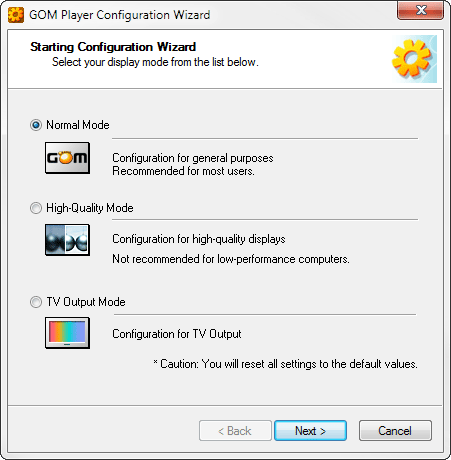
Nagu kõik parimad programmid, pakub GOM Media Player teile samm-sammult sissejuhatuse viisardit kõigi põhifunktsioonide koheseks seadistamiseks. Esiteks valite režiimi: Tavaline (vaikekonfiguratsioon), Kvaliteetne (kvaliteetsete kuvade jaoks, kuid vajab rohkem protsessori võimsust) ja TV-väljund (telerite jaoks optimeeritud). Saate alati sätteid veelgi kohandada – need annavad teile lihtsalt algseadistuse.
Seadistamine juhendab teid seejärel mõne kõrvaltegevuse seadete kaudu, näiteks milliseid koodeki seadeid soovite kasutada kõlari seadistus, subtiitrite fondi suurus ja see, kas soovite GOM-iga seostada erinevaid failitüüpe või mitte mängija. See on häälestusviisardi jaoks. Selles on lihtne navigeerida ja see annab ülevaate kõigist GOM-i funktsioonidest, nii et mul on selle suhtes hea tunne.
Liides
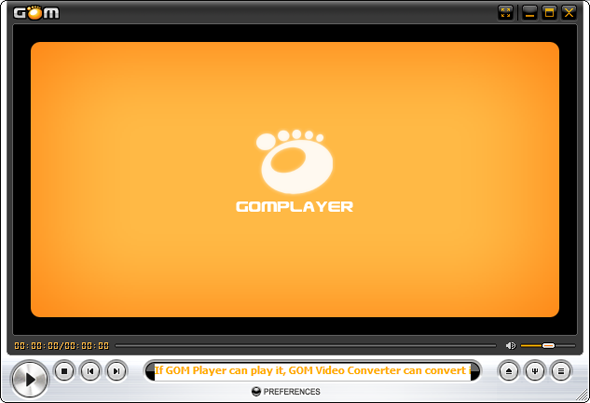
Olen GOM-i kasutajaliidese suhtes ambivalentne. Esteetika osas on vaikimisi kestad (ja muud vaikimisi pakendatud nahad) kõik inetu poolel. Asi pole selles, et nad on halb, kuid need tunduvad kõigi kaldenurkade ja ümarate nurkadega vananenud. Õnneks on nende hulgast mõned kasutaja loodud skinnid naha kataloog ja need on ilusad.
Paigutuse poolest on GOM aga fantastiline – informatiivne ja funktsionaalne, ilma et oleks segamini. Teil on tavalised taasesituse ja helitugevuse reguleerimise nupud, samuti kolm nuppu esitusloenditele kiireks juurdepääsuks, juhtpaneel ja uute failide avamine. Mulle meeldib kõige rohkem see, et olenemata sellest, millist nahka te kasutate, on umbes 90% liidesest video taasesitus. Selline peaks olema videopleier: ärge juhtige liidese elementidega videolt tähelepanu.
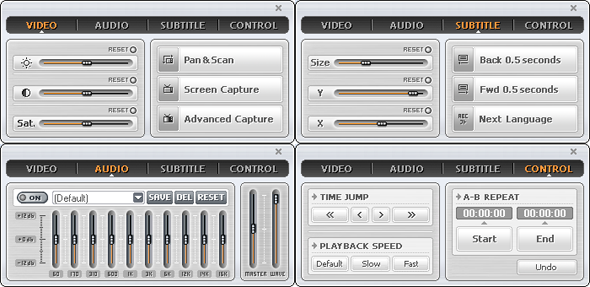
GOM-mängijal on midagi, mida nimetatakse juhtpaneeliks, mis annab teile praegu esitatava video jaoks laias valikus juhtimisvõimalusi. See on jagatud neljaks osaks:
- Video: See paneel juhib video taasesituse heledust, kontrasti ja küllastust. Samuti on olemas nupud, mida saate klõpsata video panoraamimiseks või suumimiseks ja isegi ekraanipiltide tegemiseks.
- Heli: Selles pole midagi liiga erilist. See on lihtsalt 10-ribaline ekvalaiser, mida saate kasutada oma video heli taasesituse optimeerimiseks.
- Alapealkiri: Nüüd on see lihtsalt lahe. Saate muuta subtiitrite suurust ja asukohta käigu pealt. Mulle meeldib vaadata subtiitritega, et ma ei jätaks kunagi ühestki kontekstist ilma, nii et see on minu jaoks fantastiline. Lisaks saate ühe nupuvajutusega reguleerida subtiitrite ajastust (tagasi või edasi), kui teil on sünkroonimisprobleeme.
- Kontroll: See paneel võimaldab muuta taasesituse kiirust (vaikeseade, aeglane, kiire) ja videos ringi hüpata. Ei midagi erilist seal. Kuid on olemas A-B kordusrežiim, kus saate määrata video lõigu taasesitust kordama.
Funktsioonid
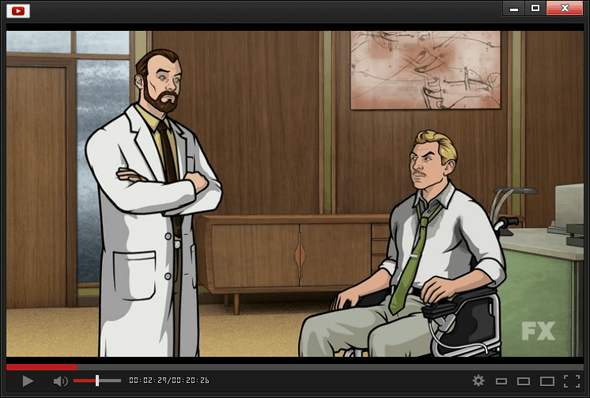
Siin on lugu videote vaatamise kohta: kui teil on fail, mida soovite vaadata, on tõesti tüütu, kui ilmnevad probleemid, mis viivitavad või takistavad selle vaatamist. Ja isegi kui videot esitatakse, võib funktsioonide puudumine osutuda mitterahuldavaks. Õnneks on GOM-il mõned suurepärased funktsioonid, mis avaldavad muljet:
- Kodekide otsija: GOM on vaikeinstallis varustatud mõne koodekiga. See ei tee seda sisaldab tohutul hulgal vaikekoodekeid, sest enamikul kasutajatel pole neid vaja (nende sõnu, mitte minu sõnu). Kui aga esitate videot, mille jaoks GOM-il koodekit pole, otsib see seda
- Pildi jäädvustamine: Nagu eespool mainitud, saab GOM-mängija teha esitatavast videost ekraanipilte. Saate selle otse kettale salvestada või lõikelauale kopeerida. Sarivõtte võttega saate teha mitu võtet kiiresti järjest.
- Heli jäädvustamine: GOM saab eemaldada videost heli ja salvestada selle oma failina. Saate valida tulemuseks oleva heli vormingu ja kvaliteedi.
- Video ja heli FX: Soovi korral rakendage oma videole ja helile reaalajas erinevaid efekte. Videoefektide hulka kuuluvad müra lisamine või vähendamine, piltide teravustamine, deinterlacing ja deblokeerimine. Heliefektide hulka kuuluvad häälfiltrid, reverb ja 3D stereo.
Toetatud meediumifailivormingud
Kui kahtlete, kas GOM Media Player toetab teatud vormingut või mitte, enne kui otsustate ümber lülituda, on siin valmis loend:
- Video: AVI, DIVX, MP4, FLV, MKV, MPG, MOV, WMV, TS, ASX, M4V, RM/RMVB, OGM, DAT, IFO, VOB.
- Heli: MP3, AAC, OGG, M4A.
- Alapealkiri: SRT, SUB, SMI, RT
- Esitusloend: ASX, PLS
Järeldus
Olen alati olnud selle suur pooldaja Media Player Classic – kodukino Kas otsite kerget meediapleierit? Proovige Media Player Classicut – kodukino2012. aasta seisuga on turul saadaval palju meediamängijaid ja paljud neist on tasuta. Nii suure valiku puhul võib mõnikord olla raske valida, milline tarkvara... Loe rohkem video taasesitamiseks, kuid GOM Media Player on lihtsalt liiga ahvatlev, et lülitit mitte arvestada, eriti kuna see on täiesti tasuta. Ma kasutan seda järgmise paari nädala jooksul ja see peaks teile midagi ütlema selle kohta, kui väga mulle GOM-mängija meeldib. See ei ole igaühe tassike teed (miski pole kunagi), kuid soovitan teil seda vähemalt proovida. See on seda väärt.
Joel Leel on B.S. arvutiteaduses ja üle kuueaastase erialase kirjutamise kogemuse. Ta on MakeUseOfi peatoimetaja.


